苹果锁屏壁纸怎么设置为动态壁纸?本文给电子数码爱好者聊聊数码产品中对于遇上苹果动态壁纸如何设置等问题,我们该怎么处理呢。那么就让我们一起来了解吧,希望能帮你解决到相关问题。
苹果锁屏壁纸怎么设置为动态壁纸
1、以ios15.7系统版本为例,打开设置,点击墙纸。

2、点击选取新墙纸。
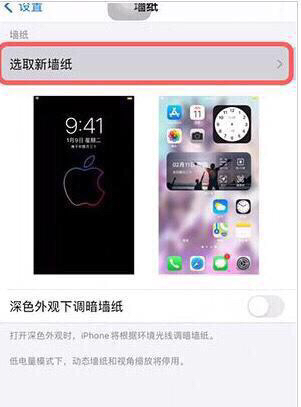
3、点击动态墙纸,并选取动态壁纸。
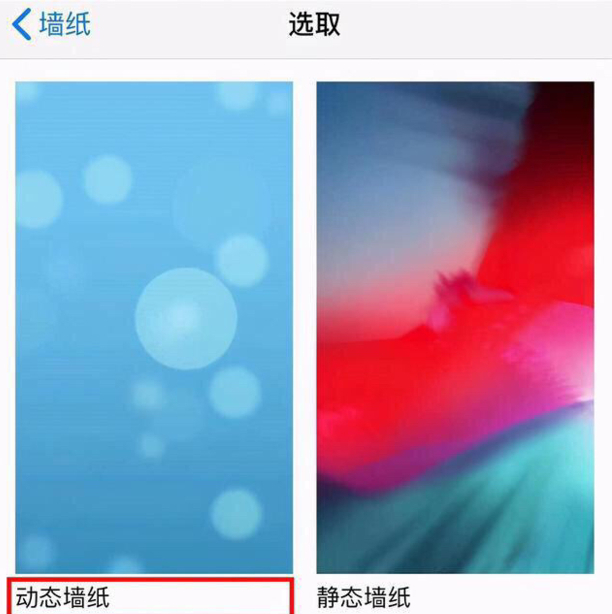
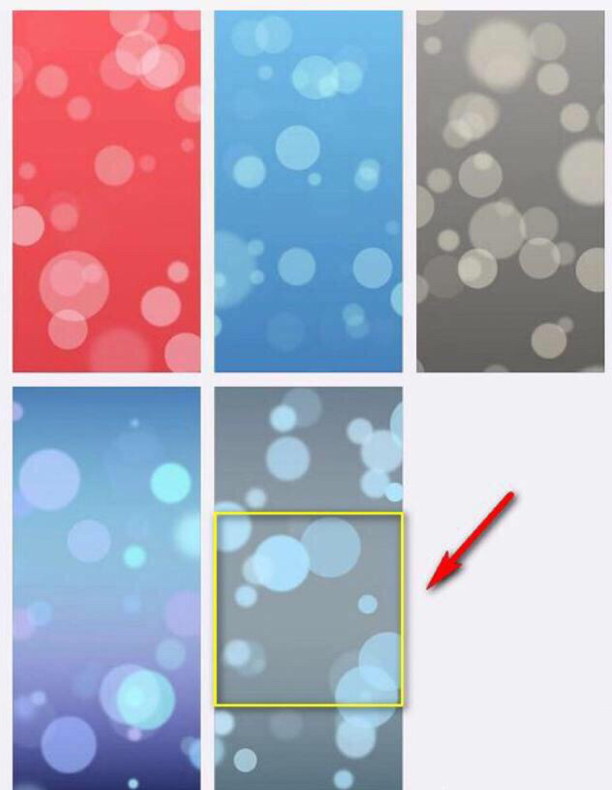
4、点击设定。
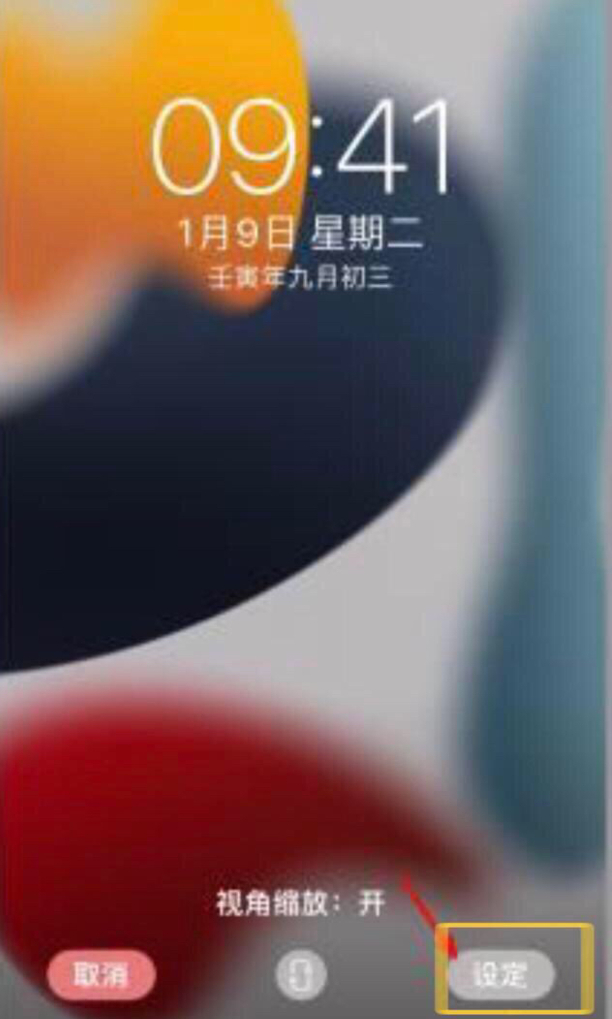
5、点击设定锁定屏幕即可。
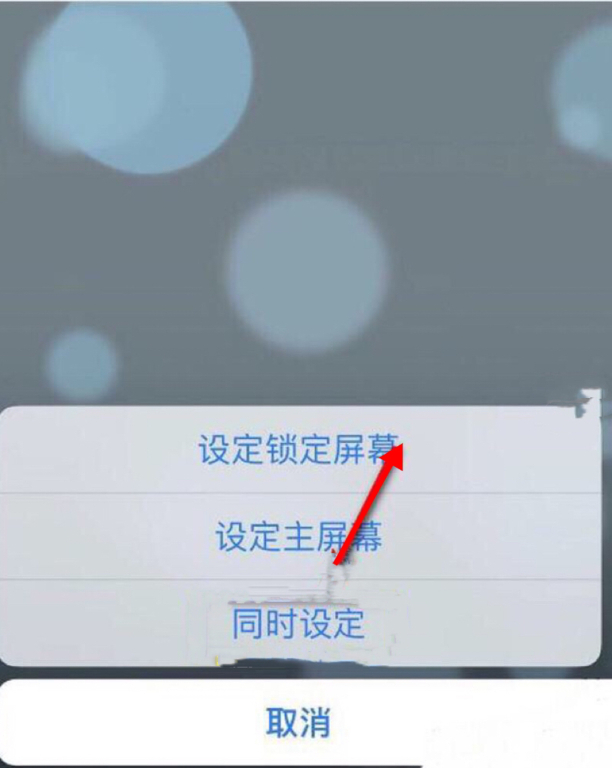
步骤1、点设置里的墙纸
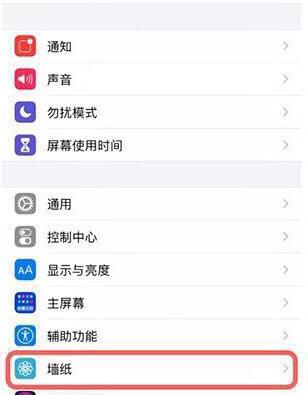
步骤2、点选取新墙纸
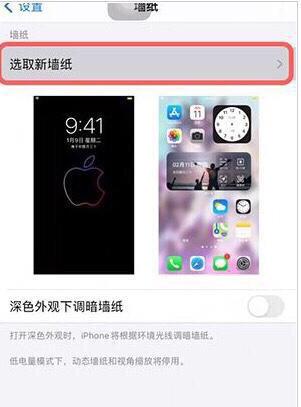
步骤3、点动态墙纸
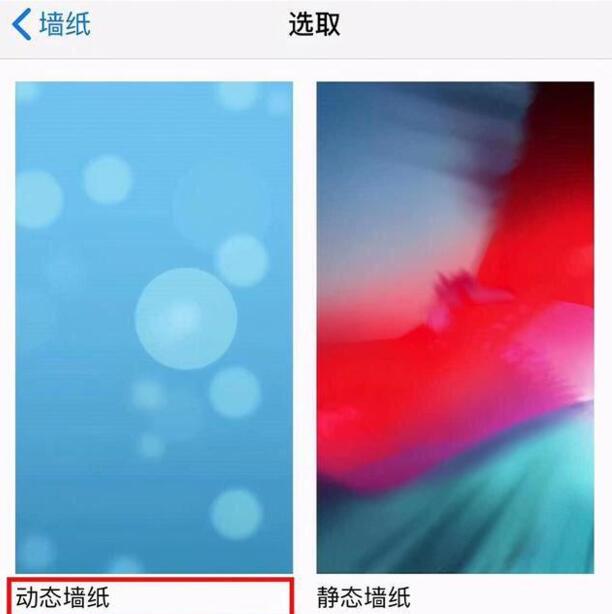
步骤4、点自己喜欢的墙纸
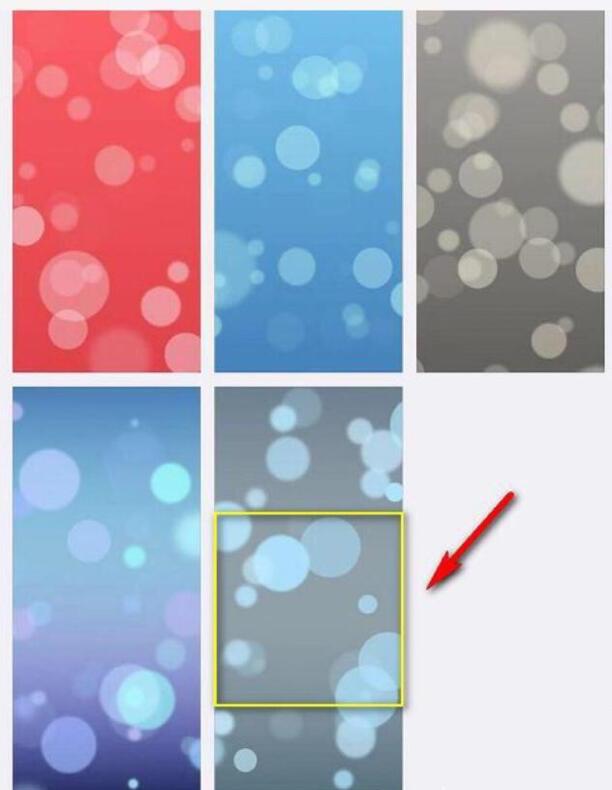
步骤5、点设定即可
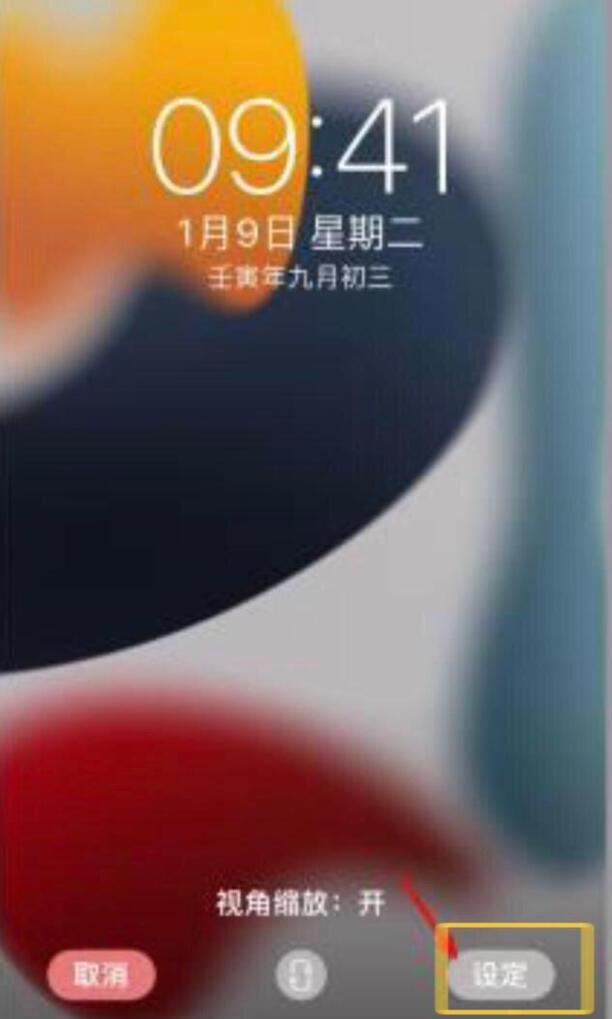
苹果动态壁纸如何设置
第一:下面我就来教教大家,苹果手机动态壁纸怎么设置;

第二:首先将你想要设置为壁纸的图片,保存在你的手机相册中,接着返回手机主界面,找到“设置”,在设置界面中,可以看见各式各样的功能选项,下滑找到并选择“墙纸”;
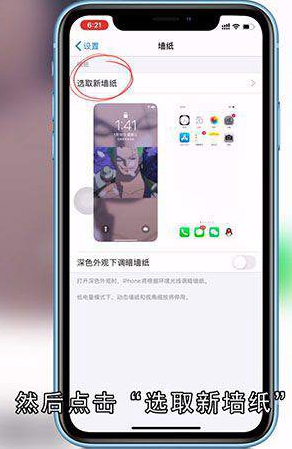
第三:然后点击“选取新墙纸”;

第四:在你相册中找到你保存的动态壁纸,单击,然后可以调整图片的位置,最后,点击右下角的“设定”;
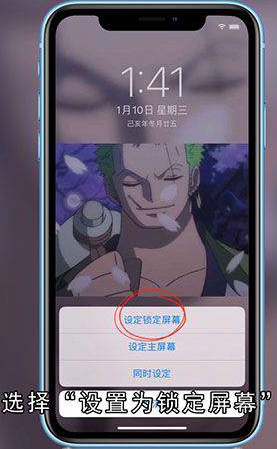
第五:选择“设置为锁定屏幕”;
第六:你的动态壁纸就设定成功啦,返回到你的锁屏,长按你的屏幕,你的动态壁纸就会开始播放,怎么样,你学会了吗?
总结
本图文教程演示机型:iPhone 12,适用系统:ios13.4.1;以上就是关于苹果动态壁纸如何设置的全部内容,希望本文的介绍能帮你解决到相关问题,如还需了解其他信息,请关注本站其他相关信息。
